haltはシステムを停止するコマンドだ。
システムを停止するコマンドにはshutdownがあるが、haltはより素早くシステムを終了することができる。shutdownはより安全により確実にシステムを終了するのに対し、haltは必要最低限の手順だけを踏んで終了する形だ。
緊急停止的な意味を持つので、不測の事態が発生した時に使おう。shutdownコマンドとの違いを覚えておこう。
目次
haltコマンドの基本
コマンドの基本動作
使い方は、次のとおり簡単だ。
$ halt
コンピュータ自体の電源は切らないので、電源を切る場合は別途コンピュータに併せた電源を切る必要がある。
haltコマンドのオプションたち
コマンドの一覧
後から詳細をご紹介するが、まずは一覧で見てみよう。
オプション -p(オプション--poweroff)
システム停止後、電源を切る
オプション -w(オプション--wtmp-only)
システム停止せず、wtmpレコードに記録のみ行う
オプション -n(オプション--no-sync)
haltコマンド実行時に、syncしない
オプション-p(オプション--poweroff):システム停止後、電源を切る
先に書いた通り、haltコマンドはシステムを終了するコマンドで、コンピュータの電源を切るというプロセスは行われない。
そこで、-pオプションを付与することで、電源を切る処理まで行う。
書式は次のとおりだ。
$ halt -p
これで、システム終了後にコンピュータの電源が切れる。
ただし、コンピュータの設定やハードウェア構成によっては、-pオプションを付与しても電源が切れない場合もあるので、その場合は、手動で電源を切ろう。
オプション-w(オプション--wtmp-only):システム停止せず、wtmpレコードに記録のみ行う
wtmpはログインの状況を記録したログファイルだ。
テキストファイルではないのでcatコマンドなどで読み出すことはできず、lastコマンドで読み出す。
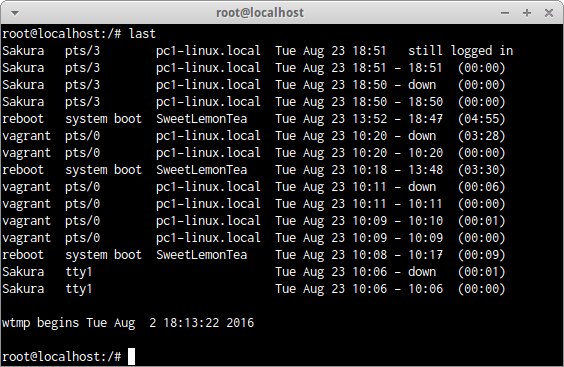
これはlastコマンドで表示したwtmpだ。
ログインしたユーザーや使用した端末ソフト、アクセスに使用したコンピュータ、アクセス日時が表示されている。
現在は、ユーザーSakuraが端末pts/3を使用しアクセスし始めた直後だ。
ログイン直後ではwtmpはこのようにstill logged inと表示されている。
ユーザーSakuraが-wオプションを付けhaltを実行した時のwtmpを確認してみよう。
$ halt -w
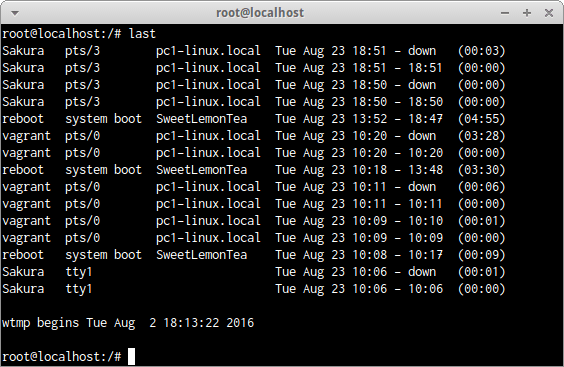
システム停止はしていないが、wtmpにはdownと表示されている。
downと表示されているものの、端末pts/3からのSakuraのアクセスは続行できる。
オプション-n(オプション--no-sync):haltコマンド実行時に、syncしない
syncとは、電源を切ると消えてしまうメモリの内容を、ハードディスクなどの電源を切っても内容が消えないところへ保存しておくことだ。
syncを行うことで、再起動後にすぐにhalt前の状態から始めることができる便利な仕組みだ。
しかし、haltコマンドではデメリットの方が多い。
メモリの内容をハードディスクに移すためには相当の処理時間が必要になり、緊急停止という意味が損なわれる。
また、緊急停止した理由が不具合のためであれば、haltから復帰したとたんに不具合を含んだ状態から開始してしまう。
このような理由から、halt時はsyncしないことが望ましい。
書式は次のとおりだ。
$ halt -n
関連項目
最後にhaltコマンドに関連して、基本的なシステム停止のコマンドも紹介しておく
killコマンド
プロセスやジョブを停止する。
shutdownコマンド
haltよりも安全にシステムを停止する。
まとめ
今回は、haltコマンドを使ったシステム終了の方法を解説した。
システム終了は、何も問題がなければshutdownコマンドを使うべきで、緊急停止的な意味合いのhaltコマンドは一切使わないのが理想だ。
haltコマンドを使うような事態にならないよう日頃からメンテナンスを行い、慎重な操作を心がけよう。

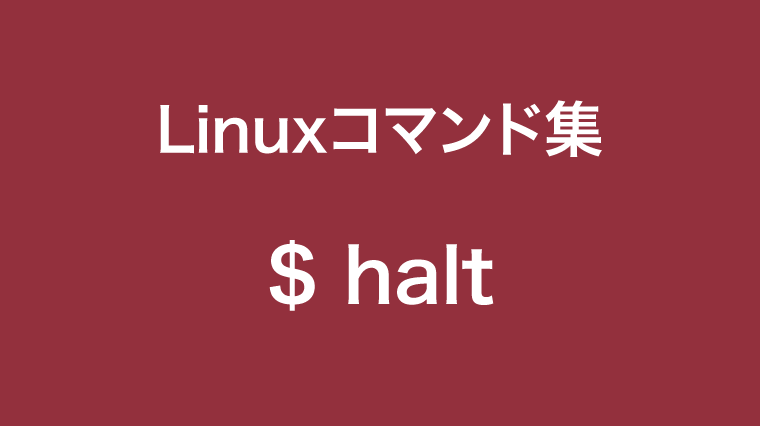



コメント